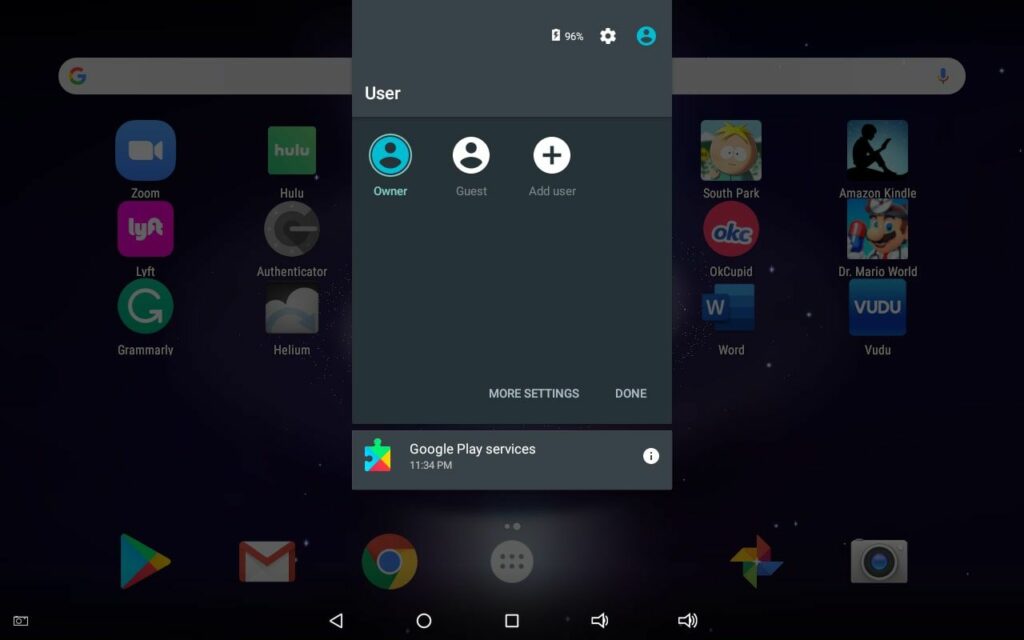
Než svůj smartphone nebo tablet předáte někomu jinému, měli byste vědět, jak povolit režim hosta pro Android. Tímto způsobem se nemusíte bát, že budou procházet vaše kontakty, zprávy nebo fotografie. Pokyny v tomto článku platí pro Android 5.0 (Lollipop) a vyšší. Některá zařízení Android nepodporují režim hosta nebo více uživatelských účtů.
Co je režim pro Android?
Povolením režimu hosta Android vytvoříte dočasný účet, který bude mít přístup pouze k základním aplikacím, jako je Gmail, Google Chrome a Mapy Google. Uživatel typu Host nemá přístup k vašim kontaktům, zprávám, fotkám ani k ničemu jinému přidruženému k vašemu osobnímu účtu Google. Blokovány jsou také telefonní hovory, textové zprávy a oznámení. Hostující uživatel může stahovat aplikace z Google Play, ale musí se přihlásit k jinému účtu Google a použít jinou platební metodu. Pokud je aplikace již ve vašem zařízení, bude zkopírována do profilu hosta. Hostující uživatelé se mohou kdykoli vrátit zpět k vašemu účtu; pokud však zamknete zařízení Android pomocí kódu PIN nebo hesla, nebude se moci přes uzamknutou obrazovku dostat. Je také možné uzamknout jednotlivé aplikace pro Android.
Jak povolit režim Android pro hosty na většině zařízení
Kroky pro povolení režimu hosta závisí na výrobci vašeho zařízení a vaší verzi systému Android. Nastavení režimu hosta na většině telefonů a tabletů Android:
-
Přejeďte z horní části obrazovky zařízení dolů.
-
Klepněte na svůj profil ikona na panelu oznámení.
-
Klepněte na Host přepnout do režimu hosta.
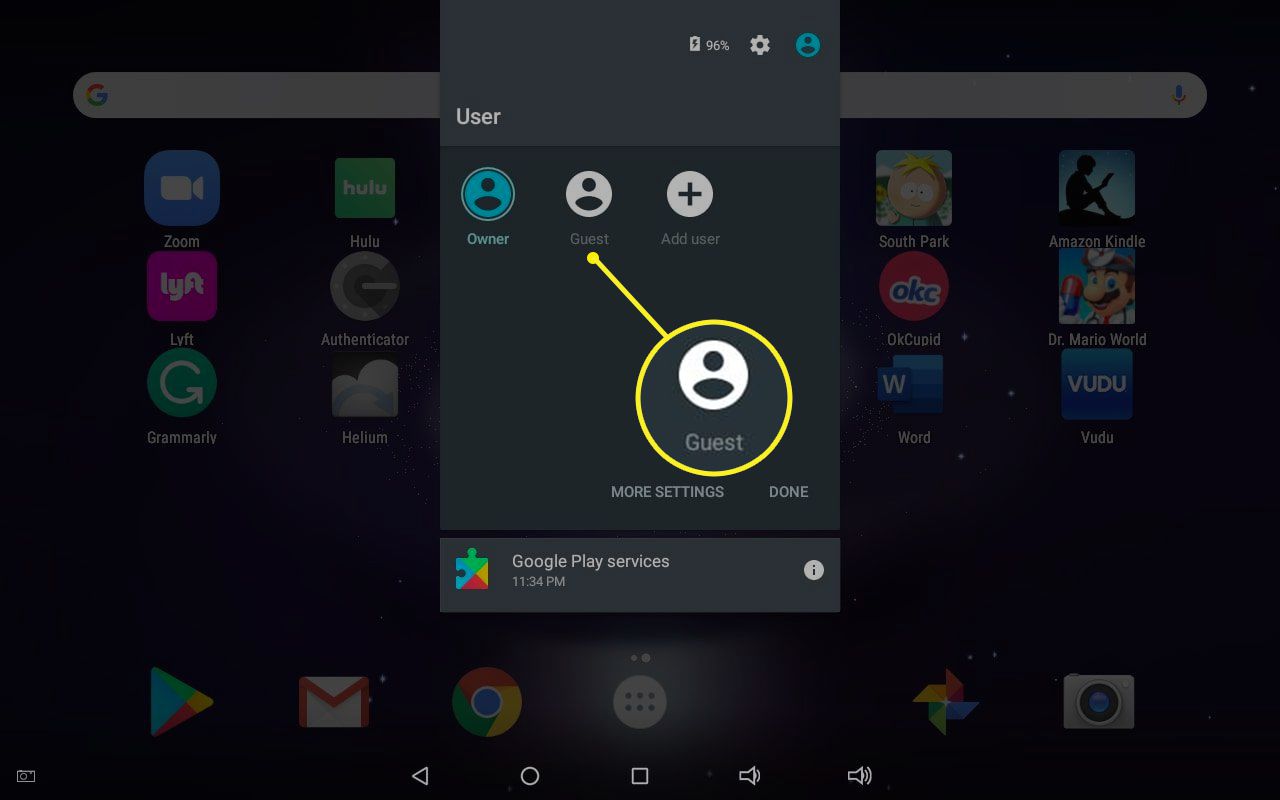
Jak vypadá režim pro Android
Pracovní plocha v režimu hosta obsahuje pouze několik vybraných aplikací. Pokud otevřete zásuvku s aplikacemi, uvidíte všechny výchozí aplikace, které byly předinstalovány ve vašem zařízení, ale žádná ze stažených aplikací se neobjeví.
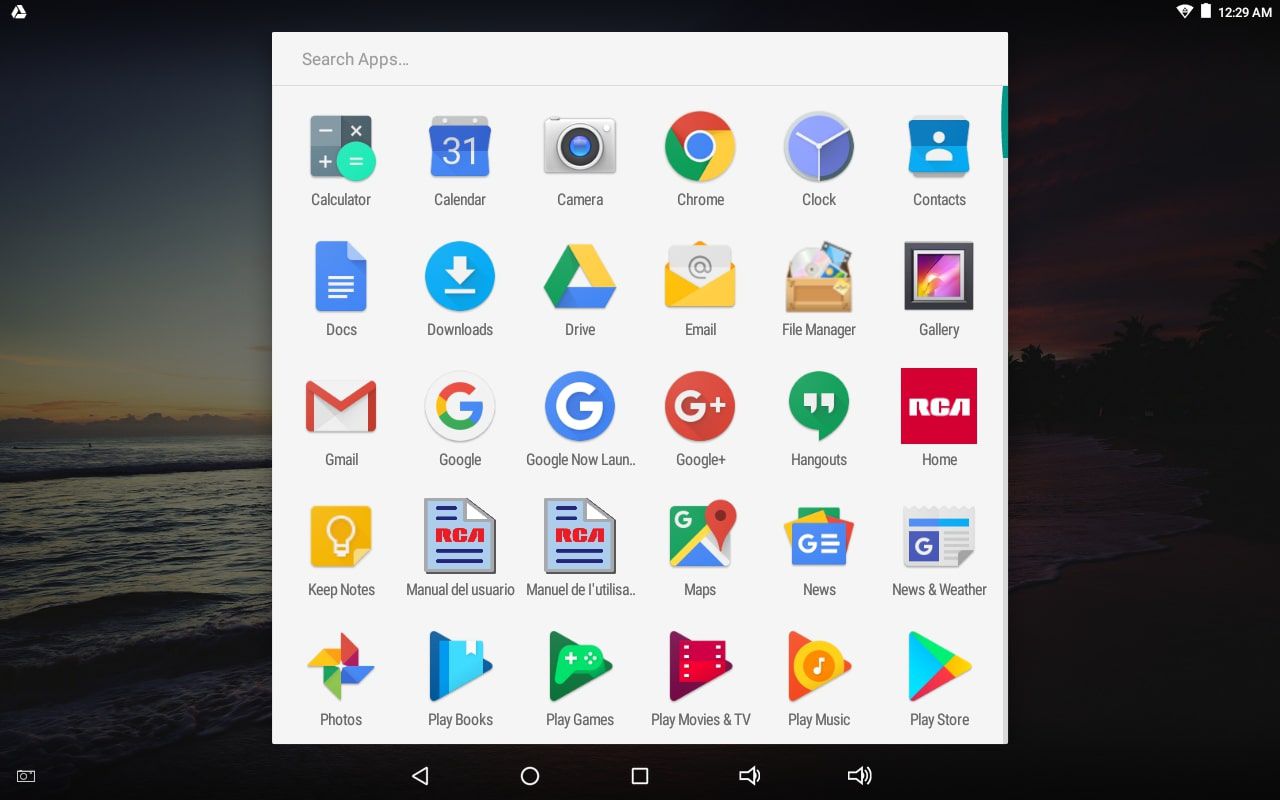
U některých smartphonů můžete klepnout na ikonu nastavení rychlostního stupně vedle Host v oznamovací liště pro povolení hovorů v režimu hosta.
Jak přepnout z režimu hosta
Chcete-li ukončit režim hosta, přejeďte prstem z horní části obrazovky dolů, abyste zobrazili lištu oznámení, a klepněte na Majitel nebo Odebrat hosta.
- Pokud se rozhodnete Majitel, relaci hosta lze obnovit od místa, kde byla přerušena.
- Pokud se rozhodnete Odebrat hosta, odstraní relaci hosta a všechny stažené aplikace. Zařízení se vrátí na uzamčenou obrazovku, kde musíte zadat heslo nebo PIN, pokud máte nastaveno.
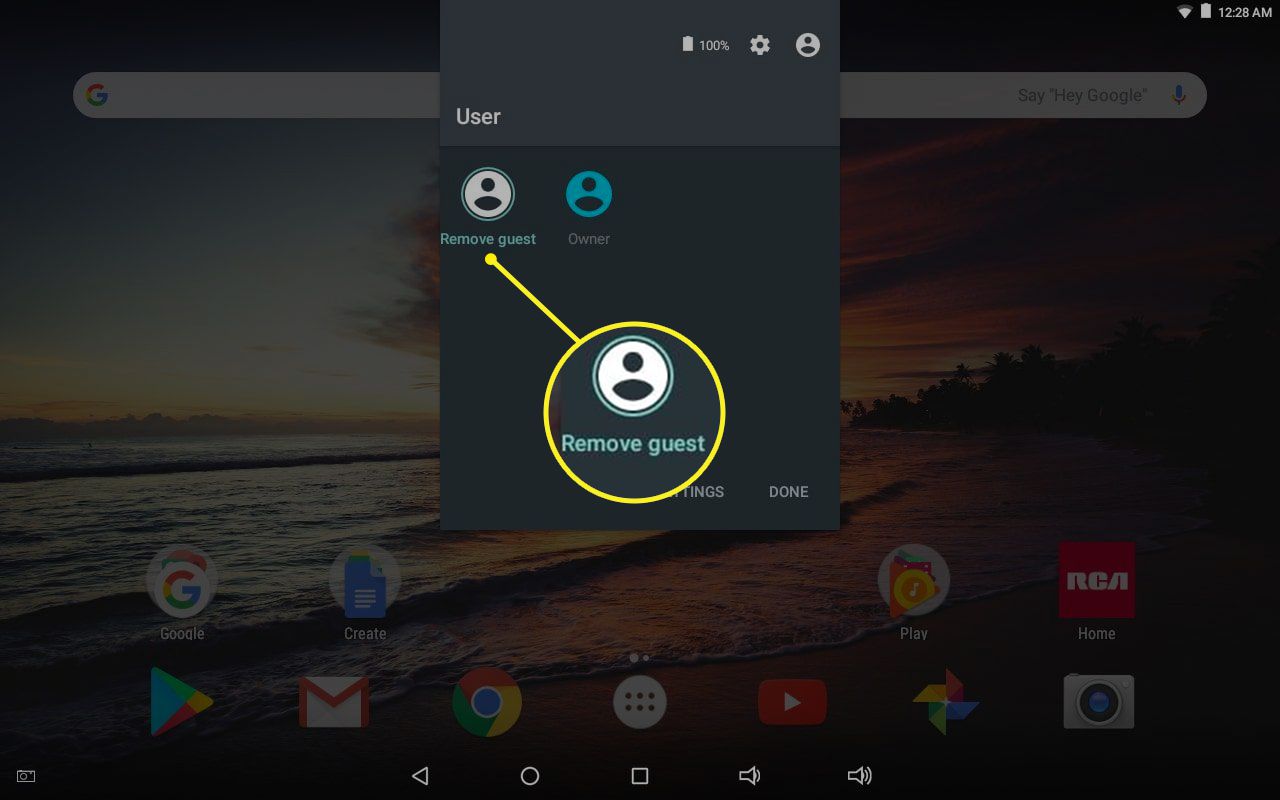
Jak přidat uživatele Androidu
Pokud své zařízení pravidelně sdílíte s někým jiným, můžete si vytvořit trvalý účet hosta pro Android:
-
Přejeďte z horního okraje obrazovky dolů.
-
Klepněte na svůj profil ikona na panelu oznámení.
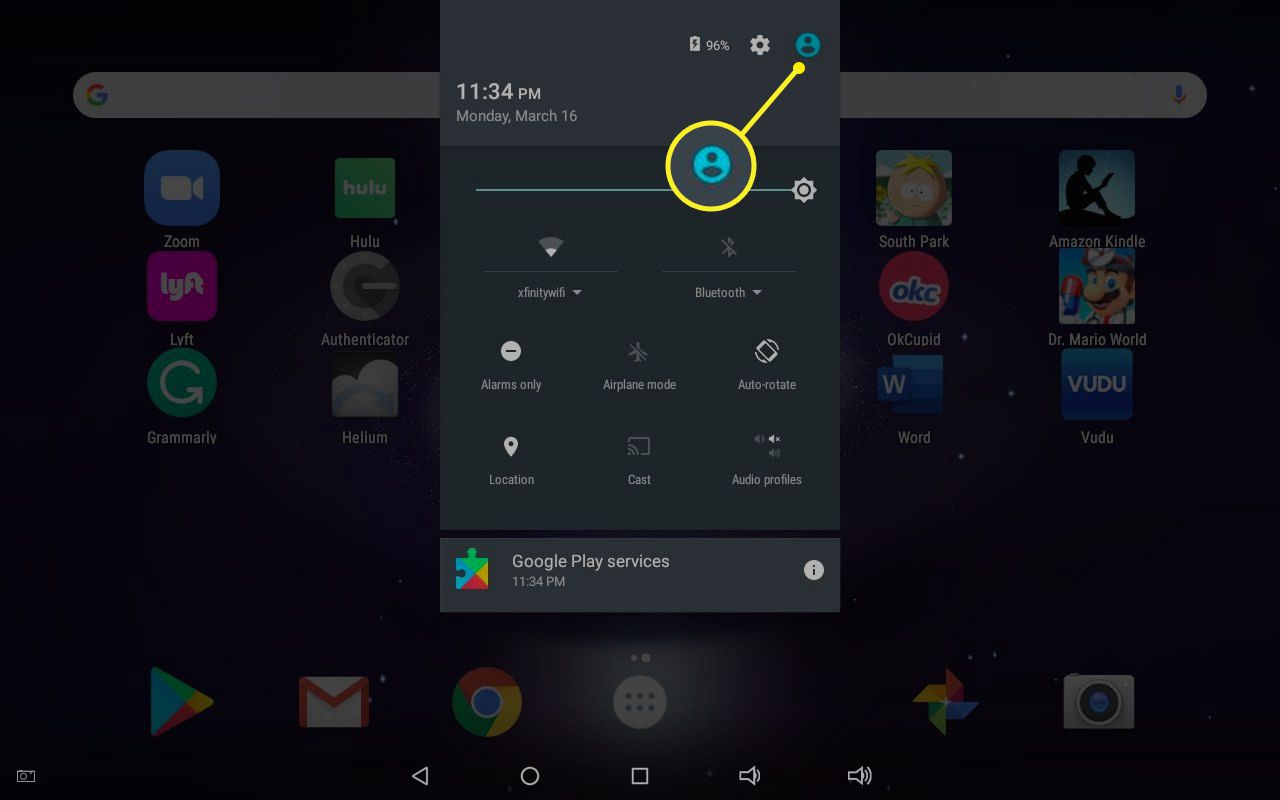
-
Klepněte na Přidat uživatele.
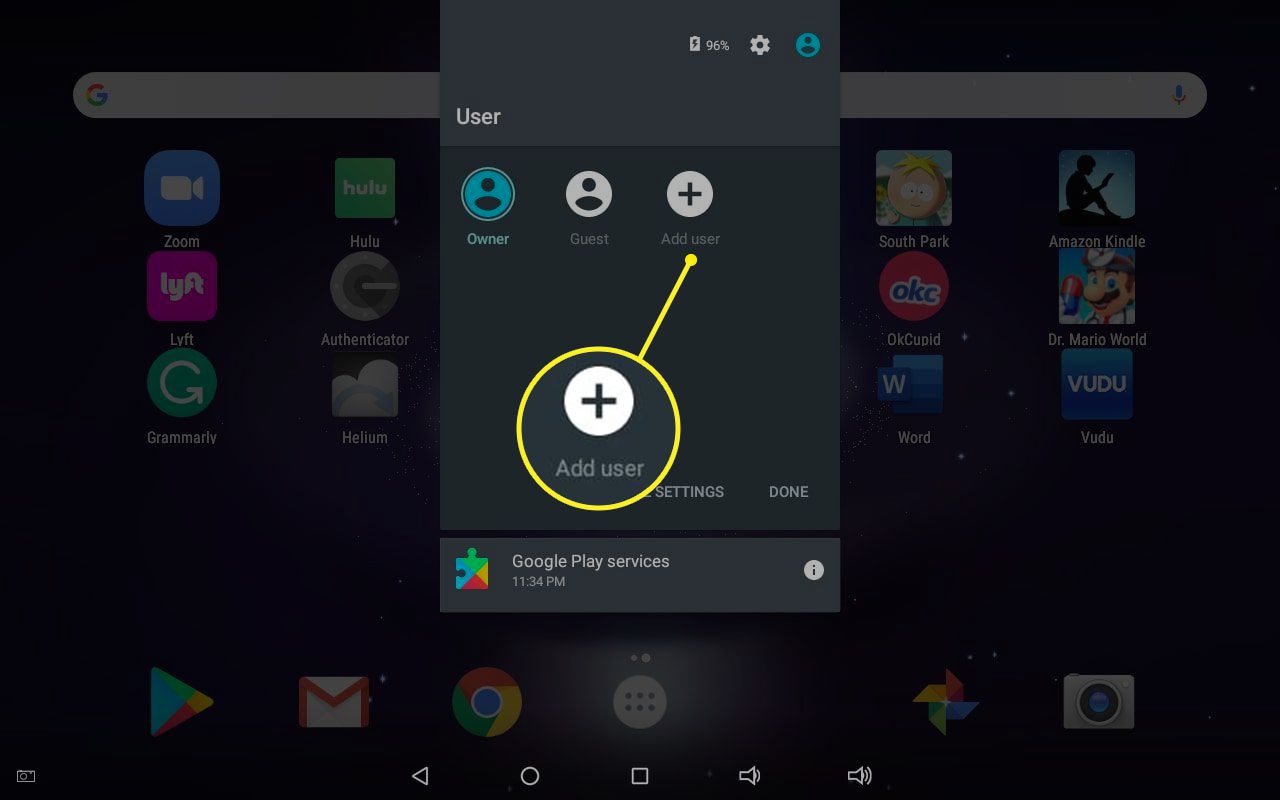
-
Nový uživatel se musí přihlásit ke stávajícímu účtu Google nebo si vytvořit nový. Všechny aplikace, které nový uživatel zakoupí, budou účtovány pomocí výchozí platební metody daného účtu a všechny fotografie nebo jiné mediální soubory budou uloženy samostatně. Nový uživatel může pro svůj účet také nastavit uzamčenou obrazovku. Mezi uživateli můžete kdykoli přepínat z lišty oznámení.
Režim hosta Další zařízení Android
Pokud se výše uvedené kroky na vaše zařízení nevztahují, můžete najít možnost vytvoření dalších uživatelů pod Nastavení > Uživatelé > Host nebo Nastavení > Systém > Pokročilý > Více uživatelů. Můžete také zkusit hledat Uživatelé nebo Host ve vašem nastavení.
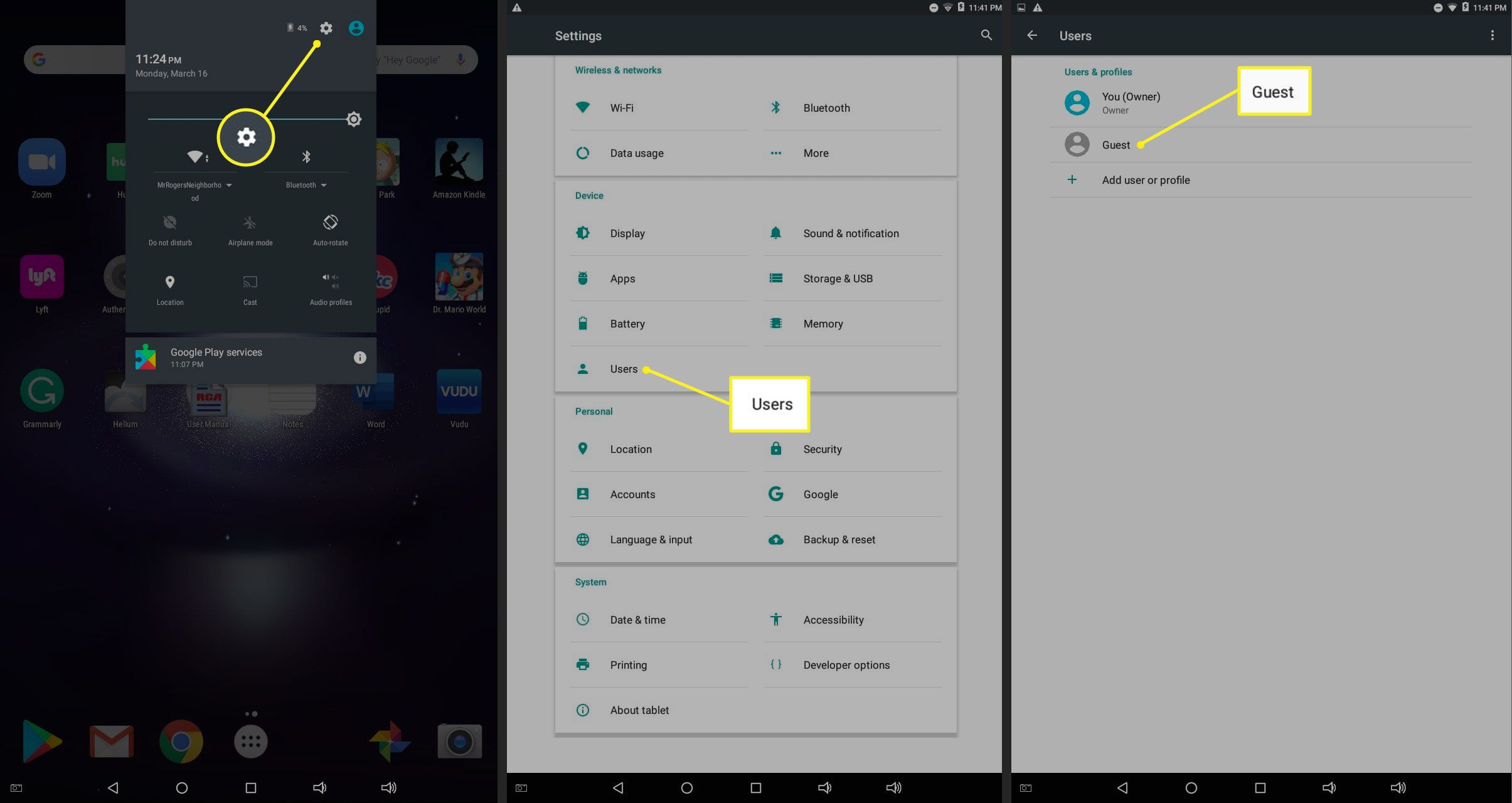
Alternativy v režimu hosta
Režim hosta a více uživatelských účtů nejsou k dispozici na všech zařízeních Android, ale existuje spousta aplikací na ochranu soukromí pro Android, které blokují přístup k určitým souborům a aplikacím. Zabezpečená složka Samsung poskytuje další ochranu pro zařízení Samsung Galaxy. Ostatní zařízení mají režim ochrany soukromí, který skrývá určené aplikace, soubory a složky.